怎么样提取WORD 2013书法字帖中的字体?
1、打开WORD 2013,你会发现有一个书法字帖的功能,如图所示。
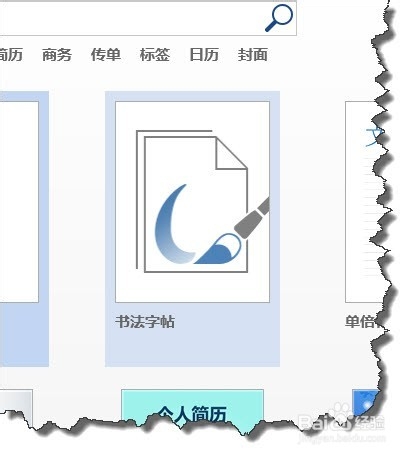
2、点击进去,你会发现里面有多书法字体相当不错,怎么样将这些书法字体,变成我们常用的字体呢?

3、查找你安装Office 2013所在目录,我安装在c盘:C:\Program Files\Microsoft Office\Office15\2052\ClgrFont,如图所示,你会发现所有的字体都在这里哦。
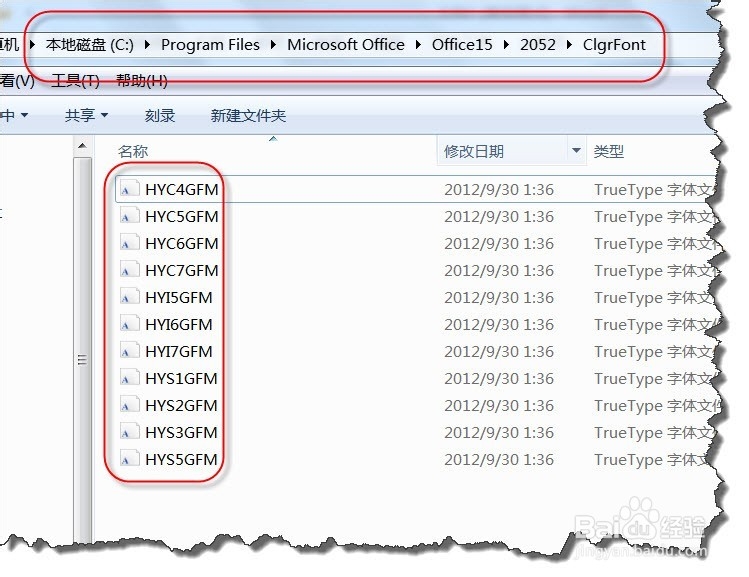
4、复制在这些字体,在开始菜单中点击“运行”命令。快捷键WIN+R,在运行对话框中输入“fonts"
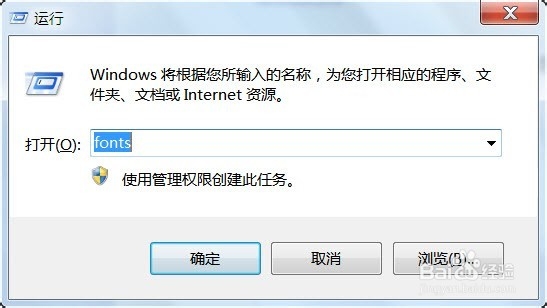
5、这样我们会快捷打开系统字体所有的文件夹。
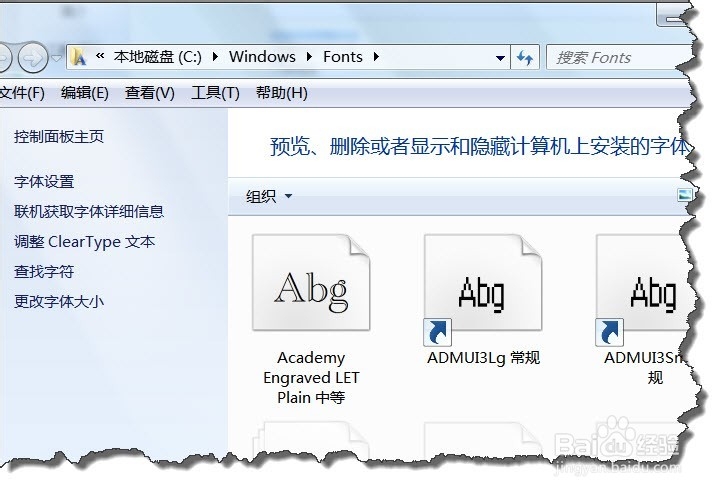
6、粘贴我们刚刚复制的字体,如图所示。
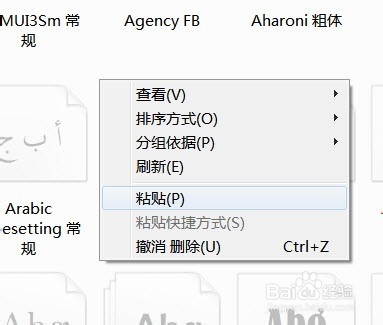
7、这个时候会自动提示安装对话框,如图所示。

8、这个时候我们再打开WORD,你会发现11种字体全部归我所有了。
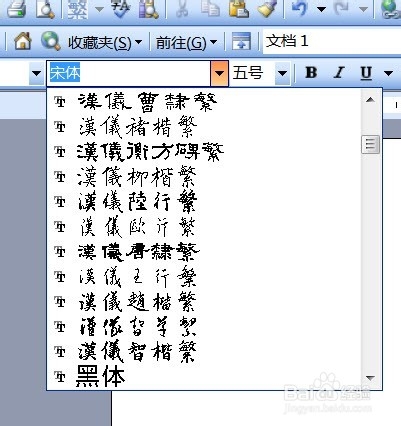
9、看一效果,怎么样?删除方式也很简单,在fonts文件夹里直接将这些文件删除即可
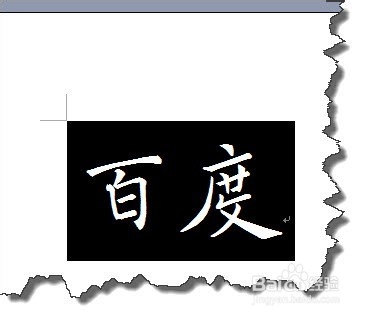
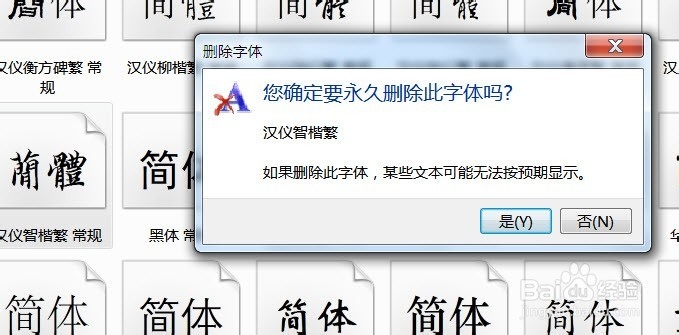
声明:本网站引用、摘录或转载内容仅供网站访问者交流或参考,不代表本站立场,如存在版权或非法内容,请联系站长删除,联系邮箱:site.kefu@qq.com。
阅读量:186
阅读量:98
阅读量:181
阅读量:39
阅读量:111